한글 파일 속 사진 용량 때문에 파일 전송시 문제가 되는 경우가 종종 있습니다.
한글 사진 용량 줄이기 방법은 간단하지만 많은 분들이 놓치고 계신데요.
오늘은 한글 사진 용량 줄이기 방법 아주 깔끔하게 할 수 있는 2가지 방법을 소개해보도록 하겠습니다.
인터넷 사이트를 이용한 방법(정말 간단합니다.)과 한글 프로그램 내에서 가능한 방법 2가지를 알려드릴테니 천천히 읽어보며 따라해보셨으면 좋겠습니다.

1. 인터넷 사이트를 활용하는 방법
먼저 인터넷 사이트를 활용한 한글 사진 용량 줄이기 방법입니다.
TinyPNG – Compress WebP, PNG and JPEG images intelligently
Make your website faster and save bandwidth. TinyPNG optimizes your WebP, PNG and JPEG images by 50-80% while preserving full transparency!
tinypng.com
이 사이트에서 사진 용량을 아주 쉽고 간단하게 줄일 수 있습니다.
용량이 줄어든 사진을 따로 저장해둔 뒤에 한글 파일에 그림 삽입 도구를 활용해 넣어주면 되겠죠?
사이트에 들어가면 아래와 같이 Drop your WebP, PNG or JPEG files here! 이라는 문구를 볼 수 있습니다.
이곳에 용량 줄이기 원하는 사진을 드래그 앤 드롭 해주세요.

파일 하나를 넣어 보았는데요. 이렇게 약 71% 크기가 압축된 걸 확인할 수 있습니다. 그럼 이 파일을 download 버튼을 눌러 저장해주시면 됩니다.

그럼 원본 사진과 용량을 줄인 사진. 두 사진 간의 화질이 얼마나 차이가 나는지 궁금하시죠?
왼쪽 사진이 원래 사진, 오른쪽 사진이 용량을 줄인 사진입니다. 육안으로는 거의 차이가 안보이죠?
이렇게 아주 간단하게 사진 용량을 줄여서 한글 프로그램 속에 넣어주면 되겠습니다.


2. 한글 프로그램 내에서 용량 줄이는 방법
두번째 방법은 한글 프로그램 안에서 사진 용량을 줄이는 방법인데요. 이번에도 마찬가지로 손흥민 선수 사진을 활용해보겠습니다. 우선 한글 파일 속에 손흥민 사진을 넣은 후 원래 용량을 확인하기 위해 저장해두겠습니다.
자 그럼 먼저 원하는 사진을 넣어준 후에 한글 프로그램 내에서 사진을 선택하면 상단 도구에 그림에 관련된 편집도구들이 활성화되는데요. 이때 가장 왼쪽 상단에 [ 아래 화살표 ] 모양이 그려진 도구를 선택하면 [ 용량 줄이기 설정 ] 을 확인할 수 있습니다. 선택해주세요.

그리고 용량 줄이기 설정 화면이 나오면 아래쪽에 [ 설정한 해상도(dpi)로 변경하기 ] 에서 원하는 만큼 해상도를 낮춰주면 됩니다. 100정도면 적당하겠네요. 그리고 이 설정을 매번 올리는 사진마다 하나하나 해주기는 번거로우니 위쪽에 [ 저장할 때 모든 그림에 적용 ] 또는 [ 그림 삽입할 때 적용 ] 버튼을 활용하면 좋겠습니다.
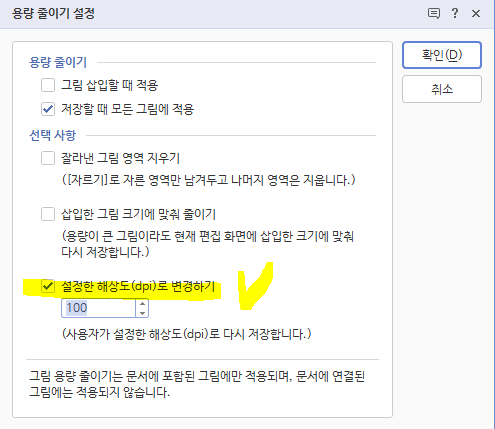
자 그럼 용량이 달라졌는지 확인해보겠습니다.
555kb 에서 199kb 로 줄어든 걸 확인할 수 있죠?
실제로 용량이 더 큰 사진을 활용한다면 더 드라마틱한 결과를 볼 수 있습니다.

이렇게 한글 사진 용량 줄이기 2가지 방법을 알아보았는데요. 전혀 어렵지 않고, 깔끔한 방법이죠?
메일이나 사내 메신저, 카카오톡을 통해 파일을 전송할 때 용량문제로 고민하셨던 분들 이번 기회에 방법 정확히 익혀두셔서 이 문제로 다시는 고민할 일 없었으면 좋겠습니다.
제 블로그에서는 이처럼 생활에 도움이되는 알찬 지식, 정보를 쉽고, 간결하게 매일 나누고 있습니다. 천천히 둘러보시고 도움받아가셨으면 좋겠습니다. 감사합니다.
2022.08.21 - [분류 전체보기] - 작업표시줄 아이콘 사라짐 (윈도우10) 바로 해결하는 법
작업표시줄 아이콘 사라짐 (윈도우10) 바로 해결하는 법
윈도우10을 사용하고 있다면 뜬금없이 작업표시줄 아이콘 사라짐 현상을 겪을 수 있다. 윈도우10은 자유도가 높은 반면에 오류가 많이 발생하는 단점을 가지고 있는데, 컴퓨터를 많이 활용하는
knowhow-mania.tistory.com
2022.08.15 - [분류 전체보기] - 한글 서명 넣기 진짜 1분이면 충분하다
한글 서명 넣기 진짜 1분이면 충분하다
한글 파일에 서명을 넣어야 하는 경우가 있습니다. 급한 계약을 해야 한다든지, 자료제출에 서명이 꼭 필요하다든지. 만약 집에 프린터기가 없다면 이럴 때 상당히 난감하게 되는데요. 오늘은
knowhow-mania.tistory.com

댓글